- לדפדפן Google Chrome יש מצב גלישה בסתר שאינו זוכר היסטוריית גלישה לגלישה פרטית.
- כדי למנוע בעיות ב-Chrome, ודא שאתה משתמש בגרסה העדכנית ביותר של הדפדפן.
- אם הצליל אינו פועל ב-Chrome Incognito, ייתכן שהבעיה נובעת מתוסף פגום או תוכנה זדונית פוטנציאלית ב-Chrome.
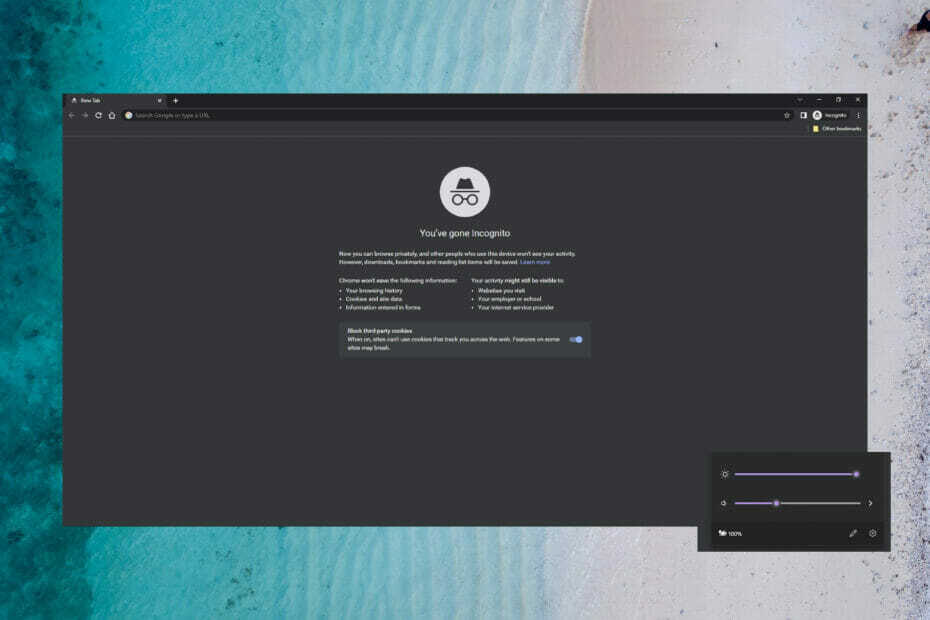
- העברה קלה: השתמש באסיסט האופרה כדי להעביר נתונים יוצאים, כגון סימניות, סיסמאות וכו'.
- מטב את השימוש במשאבים: זיכרון ה-RAM שלך מנוצל ביעילות רבה יותר מאשר Chrome עושה
- פרטיות מוגברת: משולב VPN בחינם וללא הגבלה
- ללא פרסומות: חוסם פרסומות מובנה מאיץ את טעינת הדפים ומגן מפני כריית נתונים
- הורד את Opera
Google Chrome הוא דפדפן פופולרי עם אפשרות לגלישה פרטית במצב גלישה בסתר. מצב זה מאפשר למשתמשים לגלוש מבלי ש-Chrome יזכור היסטוריית גלישה ונתוני גלישה.
עם זאת, משתמשים דיווחו שהסאונד שלהם לא עובד במצב גלישה בסתר של Chrome. אם שלך הסאונד לא עובד בכרום הרגיל, יש לנו פתרונות גם לזה.
המשך לקרוא כדי למצוא פתרון מהיר לתיקון אין צליל ב-Chrome Incognito.
מה אוכל לעשות אם אין לי צליל בעת שימוש ב-Chrome במצב גלישה בסתר?
1. אפשר סאונד בהגדרות האתר
- פתח את Chrome ולחץ על שלוש הנקודות בפינה השמאלית העליונה ובחר הגדרות.
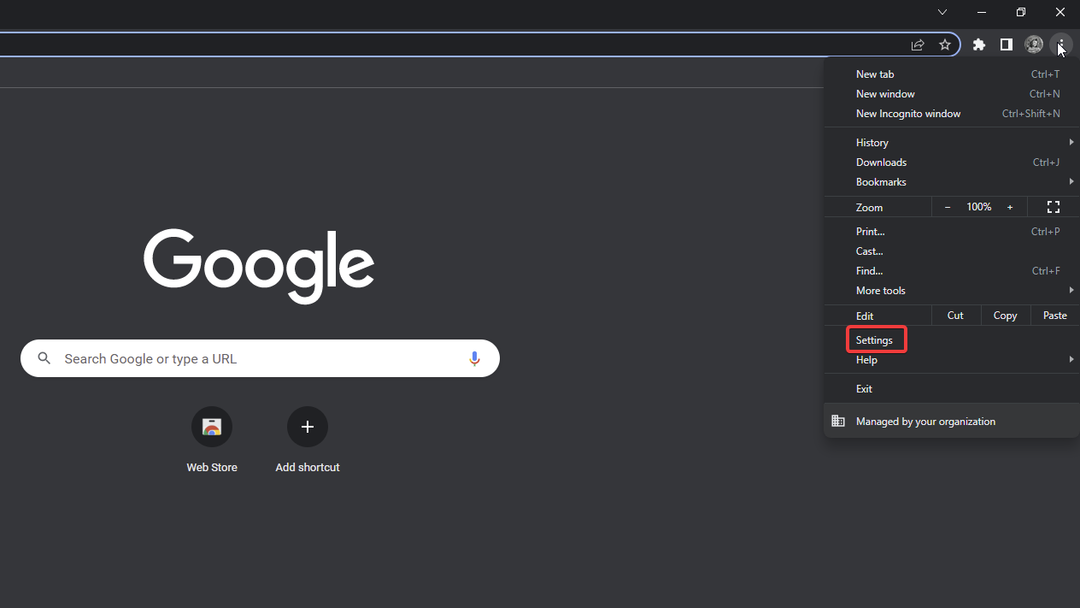
- בסרגל הצד, בחר פרטיות ואבטחה.
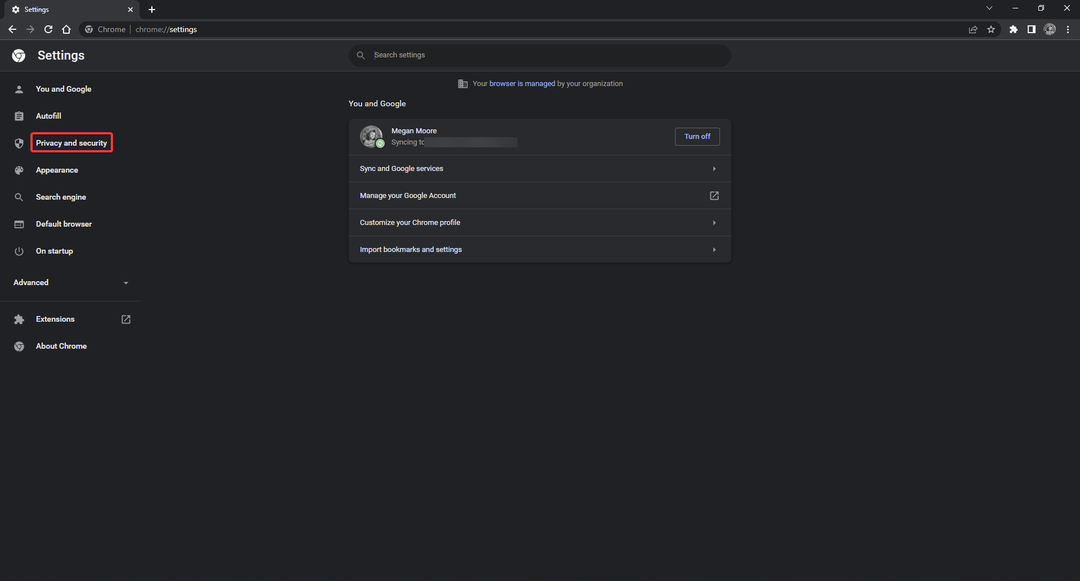
- לִפְתוֹחַ הגדרות אתר ולגלול למטה ולהרחיב הגדרות תוכן נוספות.
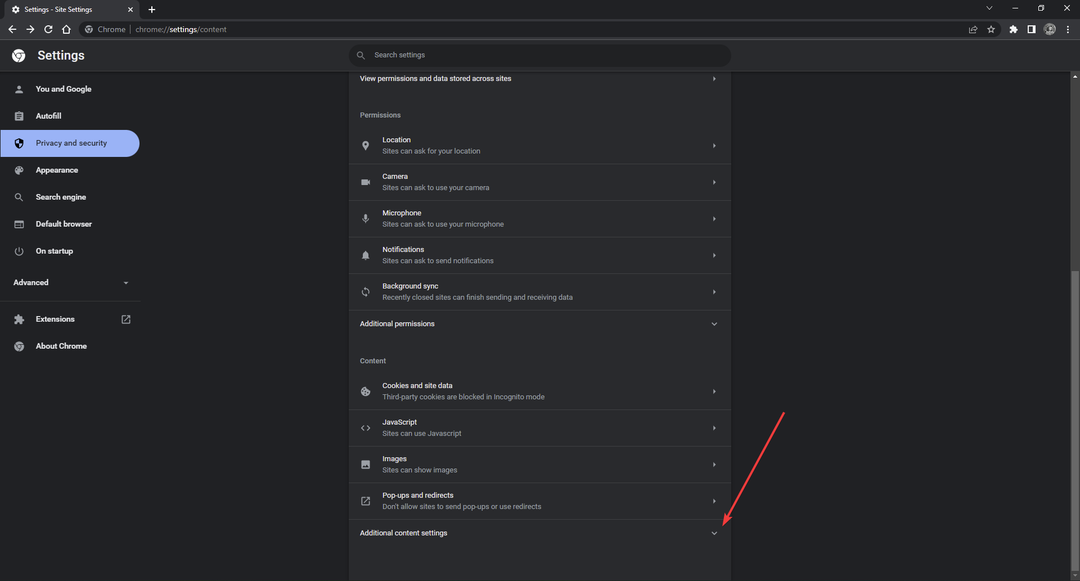
- בחר נשמע.
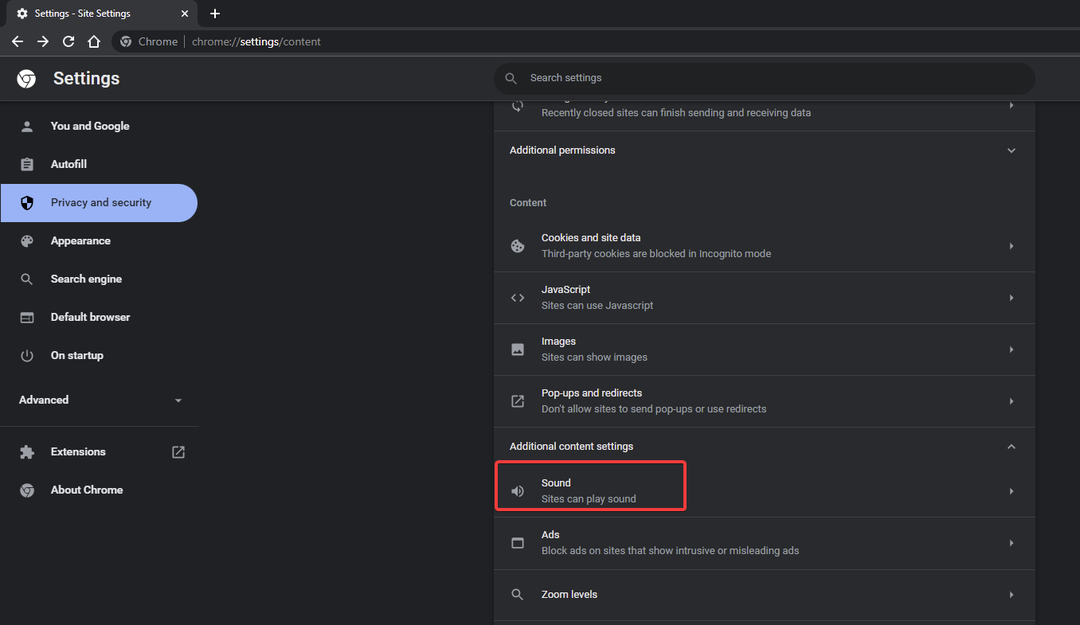
- לוודא אתרים יכולים להשמיע קול נבחר וודא שאין אתרים ברשימה תחת אסור להשמיע קול.
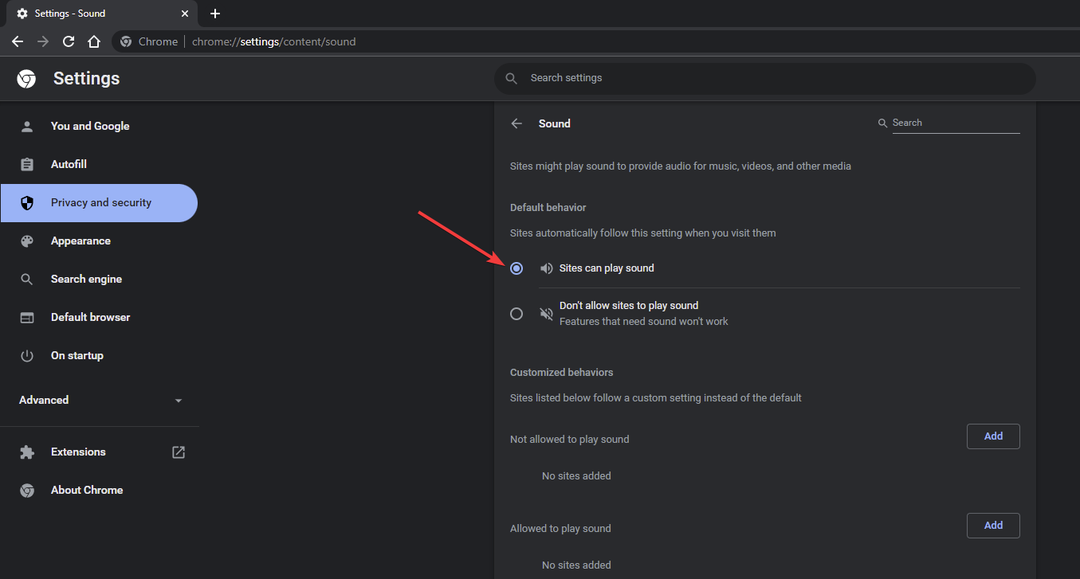
אם הסאונד לא מופעל בהגדרות האתר, זה עלול לגרום לצליל לא לעבוד במצב גלישה בסתר. כמו כן, ודא שאין אתרים חסומים להשמעת סאונד.
2. בטל את השתקת הכרטיסייה הנוכחית
- במצב גלישה בסתר, לחץ לחיצה ימנית על הכרטיסייה שברצונך להשמיע צליל.
- בחר בטל את השתקת האתר.
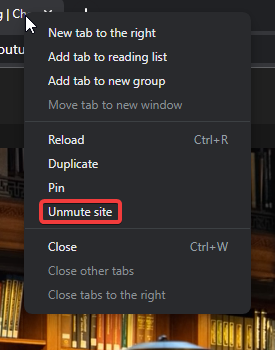
- רענן את העמוד.
ייתכן שהבעיה נובעת מהשתקת הכרטיסייה. ביטול השתקת הכרטיסייה במצב גלישה בסתר אמור לפתור את הבעיה.
- כיצד להציג את היסטוריית ההורדות בסתר של Chrome
- 5 דרכים להפוך את התמונות הממוזערות של YouTube שלך לגלויות שוב ב-Chrome
3. נקה את Chrome
- פתח את Chrome ולחץ על שלוש הנקודות בפינה השמאלית העליונה ובחר הגדרות.
- בסרגל הצד, הרחב מִתקַדֵם.
- נְקִישָׁה אפס ונקה.
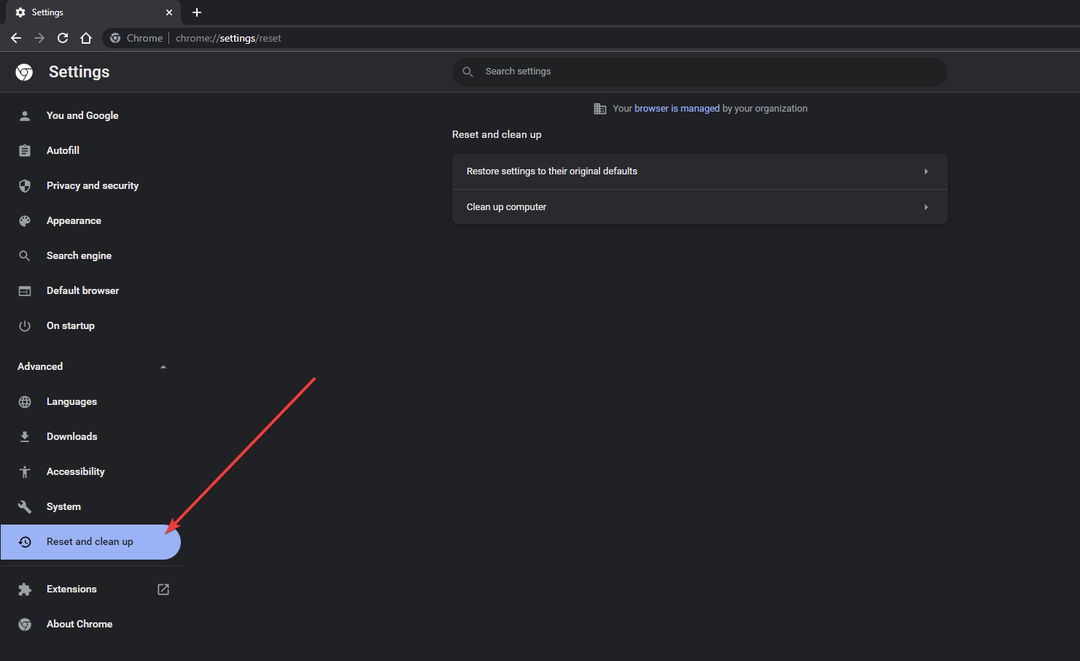
- בחר נקה את המחשב.
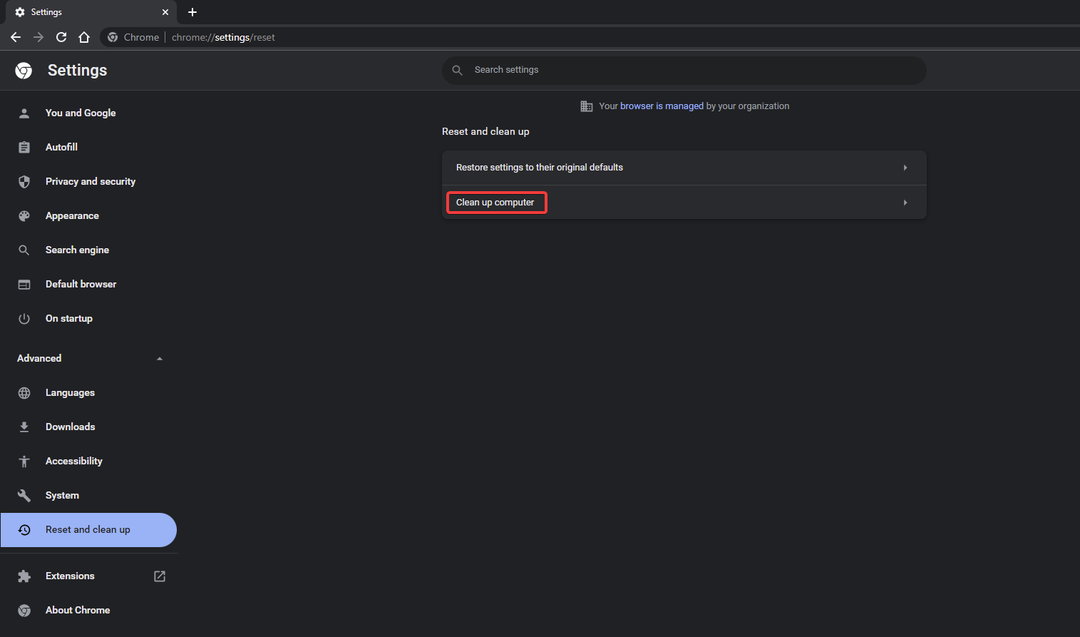
- נְקִישָׁה למצוא.
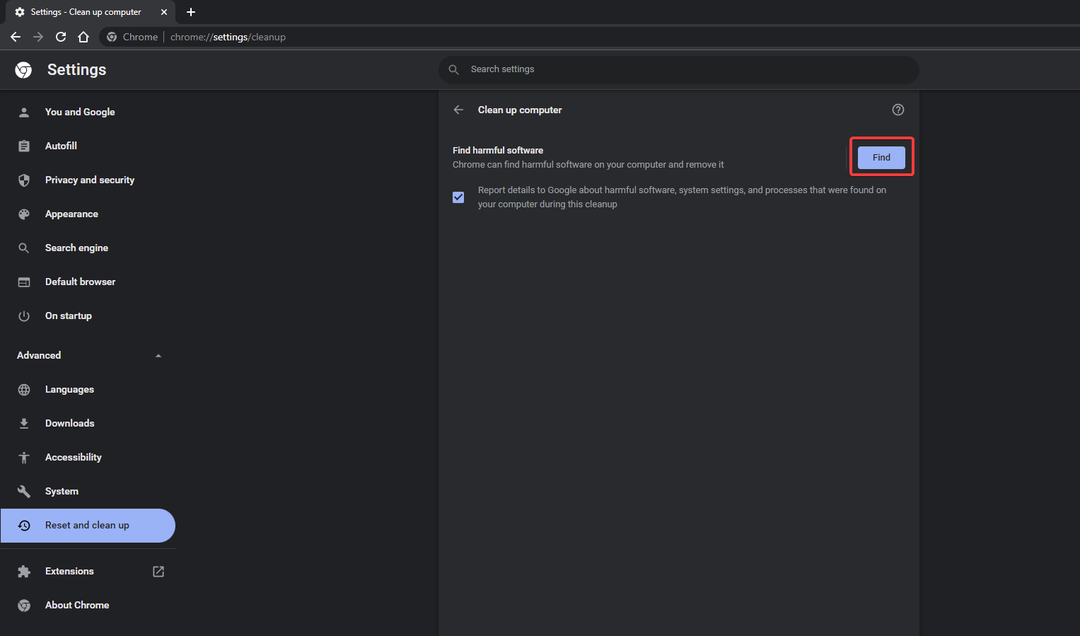
- הסר כל תוכנה זדונית שנמצאה.
אם יש תוכנה זדונית פוטנציאלית ב-Chrome, היא יכולה למנוע ממנה לפעול כראוי. אם הצליל שלך לא עובד ב-Chrome Incognito, נסה לחפש תוכנות זדוניות מזיקות ולהסיר אותן כדי לפתור את הבעיה.
4. השבת תוספים במצב גלישה בסתר
- פתח את Chrome ולחץ על שלוש הנקודות בפינה השמאלית העליונה ובחר הגדרות.
- בחר הרחבות מהסרגל הצדדי.
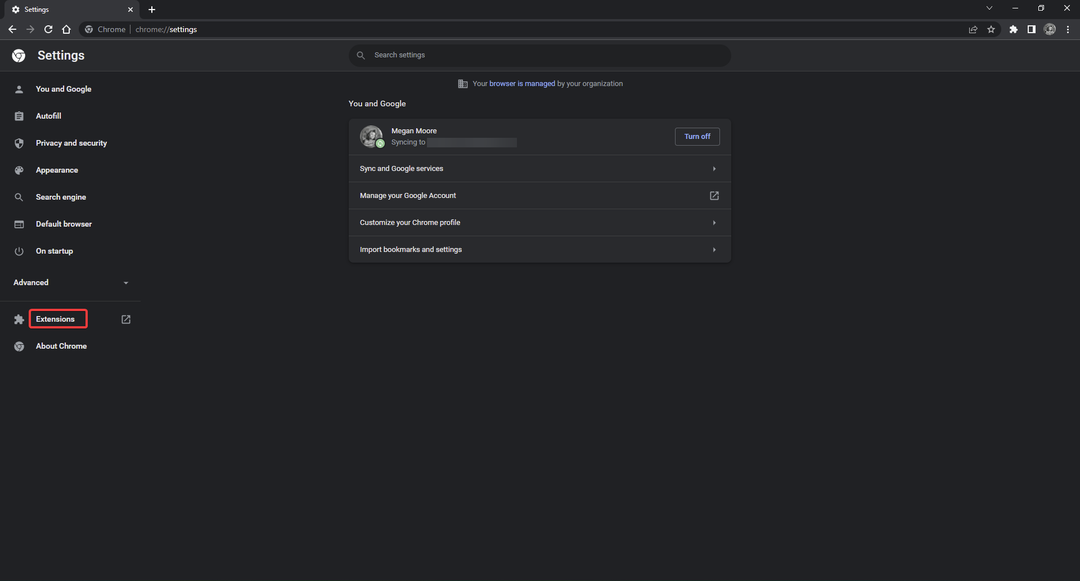
- לחץ על פרטים תחת הרחבות.
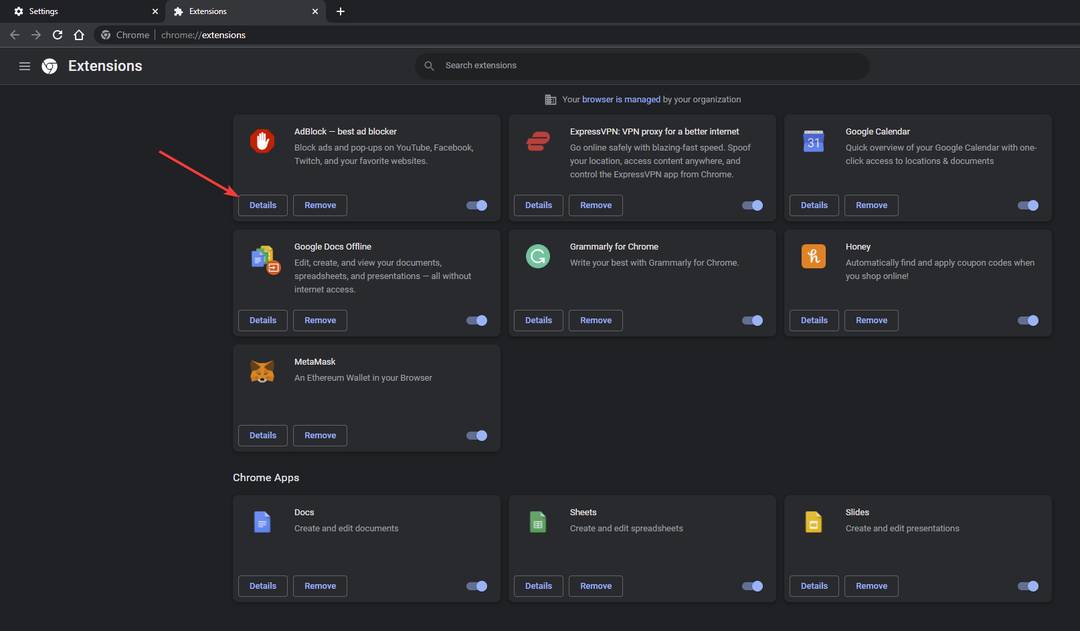
- השבת אפשר בעילום שם.
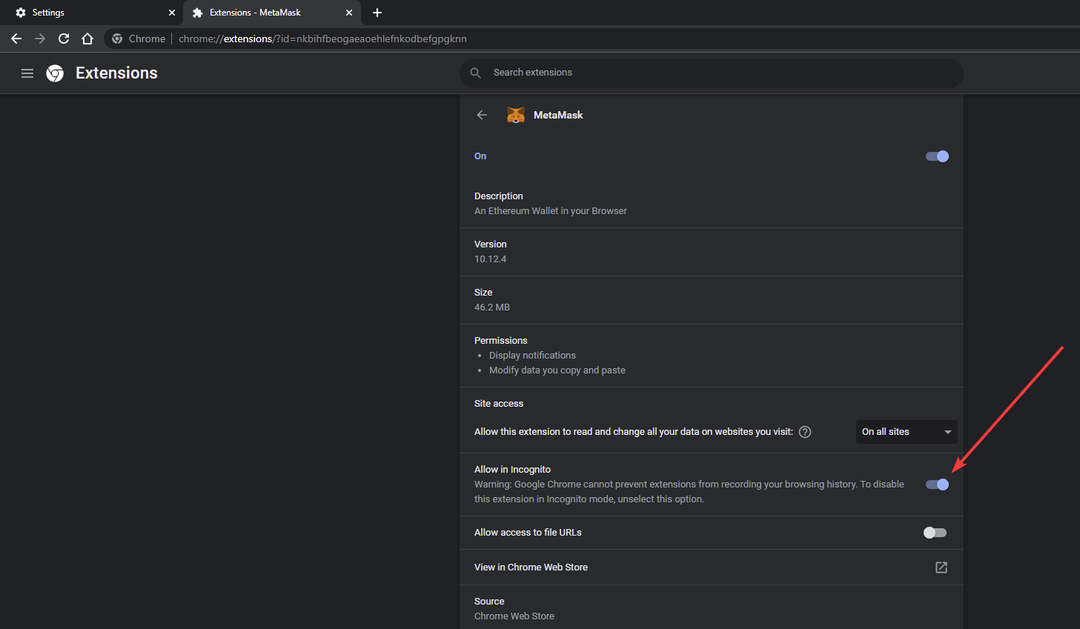
- בדוק כל תוסף וודא שכולם מושבתים עבור מצב גלישה בסתר.
כברירת מחדל, מצב גלישה בסתר אינו מאפשר הרחבות. עם זאת, אם יש לך כמה תוספים שאפשרת להפעיל אותם במצב גלישה בסתר, נסה להשבית אותם ולראות אם זה פותר את הבעיה.
5. נסה דפדפן חלופי
אם אתה ממשיך להיתקל בבעיות עם הסאונד במצב גלישה בסתר, עליך לשקול לנסות דפדפן אחר.
משתמשי Chrome ייהנו מחוויית משתמש דומה אם יבחרו בדפדפן כמו Opera שהוא גם מבוסס כרום.
הדפדפן נותן לך את האפשרות לגלוש באינטרנט מבלי לעקוב אחר נתונים. כדי להתחיל הפעלת גלישה בסתר באופרה, פשוט לחץ על התפריט ובחר באפשרות חלון פרטי חדש.
Opera יכולה להוות תחליף זמני טוב עד שתתקן את הבעיות הקשורות ל-Chrome, אבל אתה עשוי ליהנות ממנה ולשמור עליה לתמיד. משתמשים רבים אומרים שהוא מתפקד טוב יותר מ-Chrome, במיוחד כאשר שומרים על מספר כרטיסיות פתוחות.
לדפדפן זה יש ממשק מודרני שניתן להתאים אישית לפי טעמכם על ידי התקנת הרחבות (הרחבות). זה מאפשר גישה מהירה למדיה חברתית כך שלא תצטרך לעבור בין כרטיסיות/אפליקציות.
Opera בנויה לביצועים טובים ומדווחים שיש לה שיעורי שגיאה נמוכים. זה מאוד לא סביר להיתקל באותה בעיית שמע בעת פתיחת חלון פרטי (גלישה בסתר).

אוֹפֵּרָה
תהנה מגלישה פרטית בקצב מהיר וצור חוויה מקוונת מותאמת אישית משלך.
אנו מקווים שאחד מהפתרונות לעיל פתר את הבעיה של חוסר צליל ב-Chrome Incognito. זה יכול להיות מתסכל למצוא את הגורם לבעיה, אז אנו מקווים שמאמר זה עזר. אם יש פתרון שעבד עבורך שאינו מופיע למעלה, הודע לנו בתגובות.
 עדיין יש בעיות?תקן אותם עם הכלי הזה:
עדיין יש בעיות?תקן אותם עם הכלי הזה:
- הורד את כלי תיקון המחשב הזה מדורג נהדר ב-TrustPilot.com (ההורדה מתחילה בעמוד זה).
- נְקִישָׁה התחל סריקה כדי למצוא בעיות של Windows שעלולות לגרום לבעיות במחשב.
- נְקִישָׁה תקן הכל כדי לתקן בעיות עם טכנולוגיות פטנט (הנחה בלעדית לקוראים שלנו).
Restoro הורד על ידי 0 הקוראים החודש.
![תקן JavaScript: שגיאה בטל (0) [Windows 10, Chrome, Firefox]](/f/4f2e793ff563dcda3db754cb50b76ad1.jpg?width=300&height=460)

